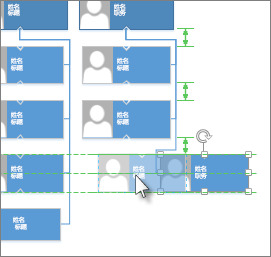Visio 自动对齐所选形状,只需单击一下鼠标,它们之间的间距。 要使 自动对齐 & 空间 生效,形状必须具有连接线来链接它们。
-
选择要对齐和间距的形状,或单击页面的空白区域以删除任何选择。 如果未选择任何形状, 则“自动对齐 & 空间 ”会影响页面上的所有形状。
-
选择“ 开始 > 排列 > 位置 ”,然后单击“ 自动对齐 & 空间”。
如果 自动对齐 & 空间 排列形状不尽如人意,可以通过按 Ctrl+Z 撤消它。
排列形状的其他方法
-
可以使用“开始> 排列 > 对齐”下的选项,在同一垂直轴或水平轴上对齐所选形状。
-
可以使用 “开始 > 排列 > 位置”下的选项在形状之间均匀间距。
-
可以通过 拖动手动定位形状。 拖动形状时,绿色定位参考线可帮助你将其放置在所需位置。 在下图中,当拖动形状以匹配其他附近形状的分布时,将显示分布箭头。 虚线显示有助于与其他形状水平或垂直对齐。